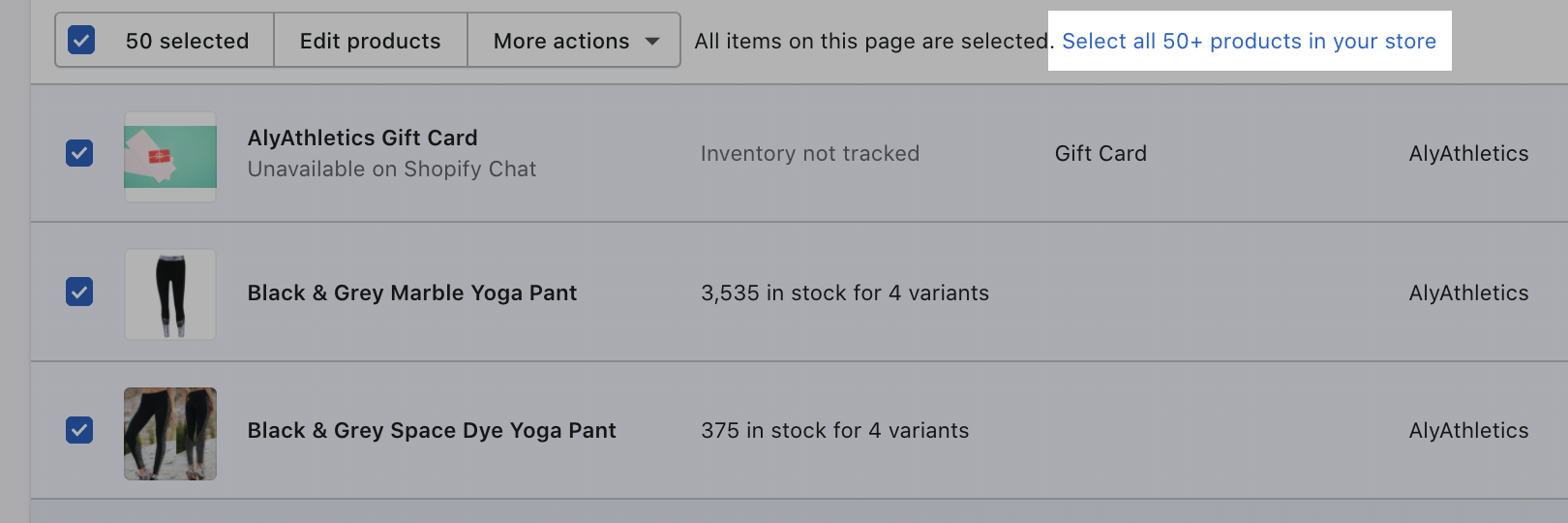在Shopify管理中使用批量操作
此页印于2023年2月25日。有关当前版本,请访问https://help.shopify.com/en/manual/shopify-admin/productivity-tools/bulk-actions。
您可以在Shopify管理中批量执行操作。例如,您可以一次完成许多订单、删除许多文件或发布许多产品。
您可以在Shopify管理的许多页面上使用批量操作,包括订单,客户,产品.
选择要批量编辑的项目
使用下列方法之一为批量操作选择列表项:
逐个选择项目
若要一次选择一个项目,请单击要选择的每个项目旁边的复选框。

在移动设备上逐个选择项目
在移动设备上,你最多可以选择25个项目。
步骤:
- 在订单页面,点击所有的订单.
- 利用….
- 利用选择订单.
- 点击要选择的每个项目旁边的复选框。
- 在订单页面,点击所有的订单.
- 点击要选择的每个项目旁边的复选框。
选择项目范围
单击选择一个项目,然后按住转变键并单击另一项。这将选择您单击的第一个和最后一个项目以及介于两者之间的所有项目。
选择页面上的所有列表项
在大多数项目列表的顶部都有一个主复选框。您可以单击主复选框来选择页面上的每个列表项。

选择所有列表项(50+)
在大多数项目列表的顶部都有一个主复选框。您可以单击主复选框来选择页面上的每个列表项。您可以为批量操作选择50个以上的项目。
步骤:
单击主复选框。
点击从您的商店中选择所有50+项.
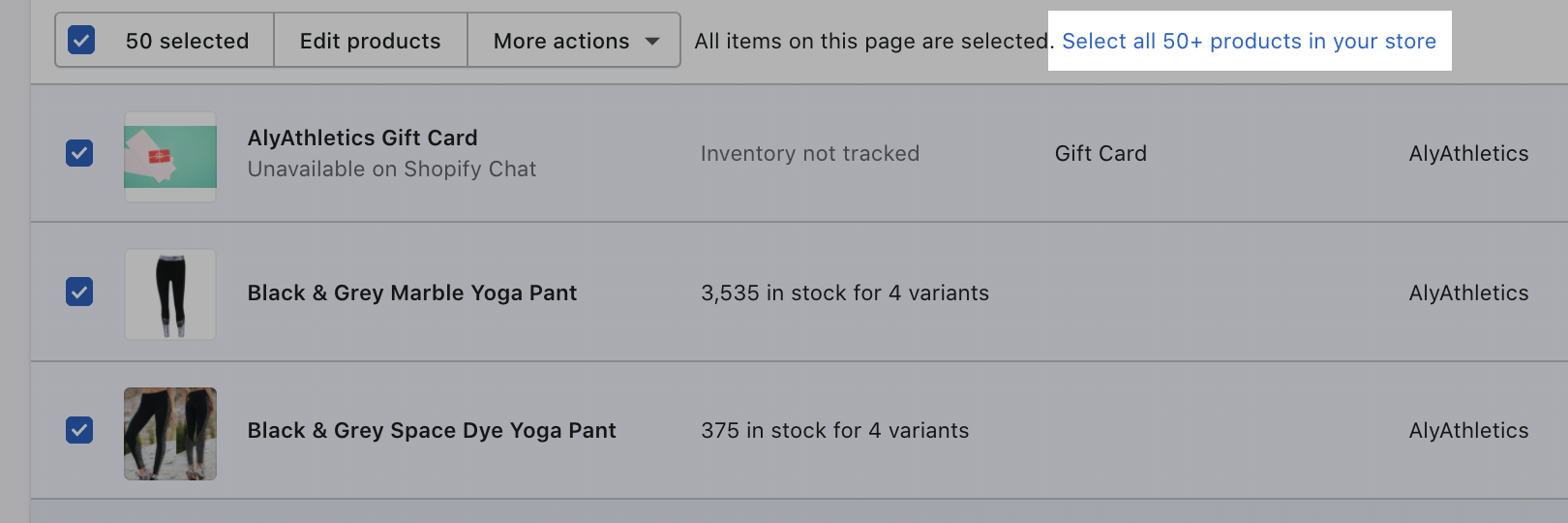
选择要在Shopify管理中执行的批量操作
- 选择要对其执行批量操作的列表项。
- 通过以下方式之一选择批量操作:
- 单击批量操作。
- 点击更多的行动,然后单击批量操作。
- 如果要删除列表项,请单击确认您的选择删除.
- 选择要对其执行批量操作的列表项。
- 通过以下方式之一选择批量操作:
- 点击批量操作。
- 利用更多的行动,然后点击批量操作。
- 选择要对其执行批量操作的列表项。
- 通过以下方式之一选择批量操作:
- 点击批量操作。
- 利用更多的行动,然后点击批量操作。
您的Shopify管理中的批量操作列表
批量操作可以在Shopify管理的以下页面上使用,每个页面都有自己的一组可用操作:
| Admin页面 | 桌面的批量操作 | 移动设备的批量操作 |
|---|---|---|
| 订单 |
|
|
| 命令/草案 |
|
|
| 订单/放弃的结帐 |
|
|
| 产品 |
|
|
| 产品/转移 |
|
|
| 产品/库存 |
|
|
| 产品/系列 |
|
|
| 产品/礼品卡 |
|
|
| 客户 |
|
|
| 折扣 |
|
|
| 内容/文件 |
|